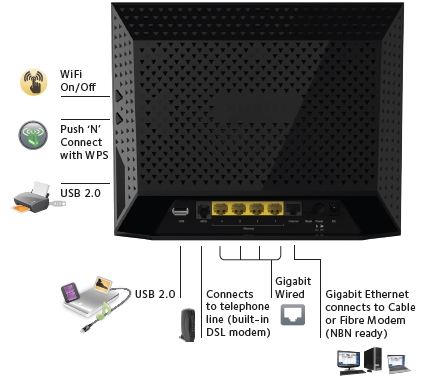I denne artikel vil vi se nærmere på, hvordan man konfigurerer et trådløst Wi-Fi-netværk på D-Link DIR-615-routeren. Lad os indstille navnet på det trådløse netværk og indstille de nødvendige parametre. Indstil også en adgangskode til Wi-Fi-netværket, der udsendes af DIR-615. Ved at følge de samme instruktioner kan du ændre adgangskoden. Eller se adgangskoden i indstillingerne, hvis du har glemt den.
Jeg tror, at det efter denne instruktion vil være muligt at udføre ovenstående indstillinger ikke kun på en bestemt DIR-615-model, men også på andre D-Link-routere. Da kontrolpaneler naturligvis er ens der. Men lad denne artikel være på en bestemt model. Desuden er 615th meget populær blandt brugerne.
Alle indstillingerne i eksemplet vil jeg udføre på den nyeste firmwareversion. Og i det er kontrolpanelet meget forskelligt fra Boles gamle firmware. Selvom forskellene der ikke er særlig stærke. Det er bare, at menupunkterne er arrangeret lidt anderledes. Jeg anbefaler dig at opdatere firmwaren på din router, inden du konfigurerer. For detaljer om, hvordan du blinker D-Link DIR-615, se denne artikel. I øjeblikket er den seneste version 2.5.4. Jeg vil skrive en artikel om denne version.
Jeg vil gerne henlede opmærksomheden på, at nedenfor finder du kun oplysninger om indstilling (ændring) af navnet på det trådløse netværk og indstilling (ændring) af adgangskoden til det samme netværk. Din router skal allerede være konfigureret til at arbejde med udbyderen. Dette gøres på fanen Netværk.
Internettet skal allerede fungere. Netværksnavnet har et standardnavn og uden beskyttelse (hvis du konfigurerer routeren for første gang eller efter en fabriksnulstilling).
Wi-Fi-opsætning
For at konfigurere et trådløst netværk skal du gå til D-Link DIR-615-indstillingerne på 192.168.0.1. Tilslut blot routeren til din computer via et netværkskabel (du kan også bruge Wi-Fi), og åbn denne adresse i enhver browser.
En login- og adgangskodeanmodning skal vises. Indtast standardadministratoren og administratoren. Forudsat at du ikke har ændret disse data.
Gå til fanen i indstillingerne Trådløst internet - grundlæggende indstillinger.
Beklager kvaliteten af billedet, det var ikke muligt at tage skærmbilleder.

Modsat punkt Aktivér trådløs forbindelseSørg for at efterlade et flueben. Hvis du fjerner det, sender DIR-615 simpelthen ikke Wi-Fi-netværket. Forresten, på denne måde kan du deaktivere det trådløse netværk fuldstændigt, hvis du ikke har brug for det. Internet via kabel fra routeren fungerer.
Hvis du markerer afkrydsningsfeltet (jeg kan ikke anbefale at gøre dette) ved siden af varen Skjul hotspotså skjuler routeren simpelthen netværksnavnet. Og du bliver nødt til at oprette forbindelse til et netværk med et skjult SSID. Du skal oprette en dedikeret forbindelse. Pluspunktet er, at netværket fungerer, men ingen kan se det. Men det er lidt ubelejligt at oprette forbindelse til et sådant netværk.
I marken SSID vi angiver navnet på vores Wi-Fi-netværk. Dette navn vises på alle enheder. Hvis du gik for at ændre det, skal du bare angive et andet navn og gemme indstillingerne. SSID skal angives med engelske bogstaver. Du kan tilføje tal.
Et land - vælg det land, du befinder dig i. Indtast det rigtige land, dette er meget vigtigt.
Kanal -Vi satte på Auto. Hvis der er problemer med det trådløse internet, for eksempel: enheder kan ikke se netværket, så kan du prøve at placere en bestemt kanal (1, 2, 3 osv.).
Trådløs tilstand - efterlad B / G / N blandet.
Maksimalt antal kunder... Vi udstiller allerede her efter ønske.
Vi kontrollerer alle indstillingerne og gemmer dem ved at klikke på knappen ansøge.
 Du skal genstarte routeren (slukke og tænde den). Men hvis du stadig vil konfigurere sikkerhedsindstillingerne, kan du ikke genstarte for nu, men fortsætte konfigurationen.
Du skal genstarte routeren (slukke og tænde den). Men hvis du stadig vil konfigurere sikkerhedsindstillingerne, kan du ikke genstarte for nu, men fortsætte konfigurationen.
Vi sætter eller ændrer adgangskoden til Wi-Fi på D-Link DIR-615
Gå til fanen i indstillingerne Trådløst internet - Sikkerhedsindstillinger.
 Modsat punkt Netværksgodkendelse, vælg WPA-PSK / WPA2-PSK blandet eller WPA / WPA2 blandet.
Modsat punkt Netværksgodkendelse, vælg WPA-PSK / WPA2-PSK blandet eller WPA / WPA2 blandet.
 Indstil alle de nødvendige parametre, som på billedet nedenfor. I marken Krypteringsnøgle PSK indtast den adgangskode, der skal bruges, når du opretter forbindelse til dit Wi-Fi. Adgangskode med engelske bogstaver, tal. Mindst 8 tegn (jeg råder dig til at indstille adgangskoden til nøjagtigt 8 tegn). Skriv adgangskoden ned på et stykke papir for ikke at glemme det.
Indstil alle de nødvendige parametre, som på billedet nedenfor. I marken Krypteringsnøgle PSK indtast den adgangskode, der skal bruges, når du opretter forbindelse til dit Wi-Fi. Adgangskode med engelske bogstaver, tal. Mindst 8 tegn (jeg råder dig til at indstille adgangskoden til nøjagtigt 8 tegn). Skriv adgangskoden ned på et stykke papir for ikke at glemme det.
Og hvis du glemmer adgangskoden til Wi-Fi-netværket, kan du når som helst huske det i indstillingerne på din D-Link DIR-615 på samme fane.
 Glem ikke at anvende indstillingerne. For at de parametre, vi har foretaget, skal træde i kraft, skal du genstarte routeren.
Glem ikke at anvende indstillingerne. For at de parametre, vi har foretaget, skal træde i kraft, skal du genstarte routeren.
Mulige problemer ved tilslutning af enheder efter ændring af adgangskoden eller netværksnavnet
Når du har ændret adgangskoden eller navnet på netværket, kan nogle enheder have problemer med at oprette forbindelse til dette Wi-Fi. Hvis du kun ændrede navnet på netværket, er det bare nok til at angive adgangskoden, og alt fungerer. Da alle enheder accepterer dette netværk som nyt.
Men hvis der blev indstillet en ny adgangskode eller andre sikkerhedsparametre (sikkerhedstype eller kryptering), er det mere sandsynligt, at enhederne viser dig en slags fejl. På mobile enheder skal du bare klikke på dette netværk og slette det. Opret derefter forbindelse til det igen ved blot at angive en ny adgangskode.
Windows 7-computere vil sandsynligvis modtage en fejl "Netværksindstillingerne, der er gemt på denne computer, svarer ikke til kravene i dette netværk"... Der vil være et rødt kryds ved siden af netværksnavnet.
I Windows 8 vil du sandsynligvis se fejlen "Kan ikke oprette forbindelse til netværket".
Dette skyldes, at netværksparametrene (inklusive adgangskoden), der blev gemt på computeren, ikke længere svarer til dem, der er angivet på vores D-Link DIR-615. Vi ændrede adgangskoden.
Alt hvad vi skal gøre er at slette netværket på computeren og tilslutte det igen. Dette gøres sådan:
PÅ Windows 7 gå tilKontrolpanel Netværk og internet Trådløs netværksadministration, højreklik på det ønskede netværk og vælg Slet netværk... Bekræft sletningen.
 PÅWindows 8 skal du bare åbne listen over netværk ved at klikke på forbindelsesikonet, klikke på det netværk, som der er et problem med, og vælge Glem dette web.
PÅWindows 8 skal du bare åbne listen over netværk ved at klikke på forbindelsesikonet, klikke på det netværk, som der er et problem med, og vælge Glem dette web.
 Efter disse trin skal du blot oprette forbindelse til dit netværk igen. Ved at indtaste en ny adgangskode, hvis du har ændret den.
Efter disse trin skal du blot oprette forbindelse til dit netværk igen. Ved at indtaste en ny adgangskode, hvis du har ændret den.